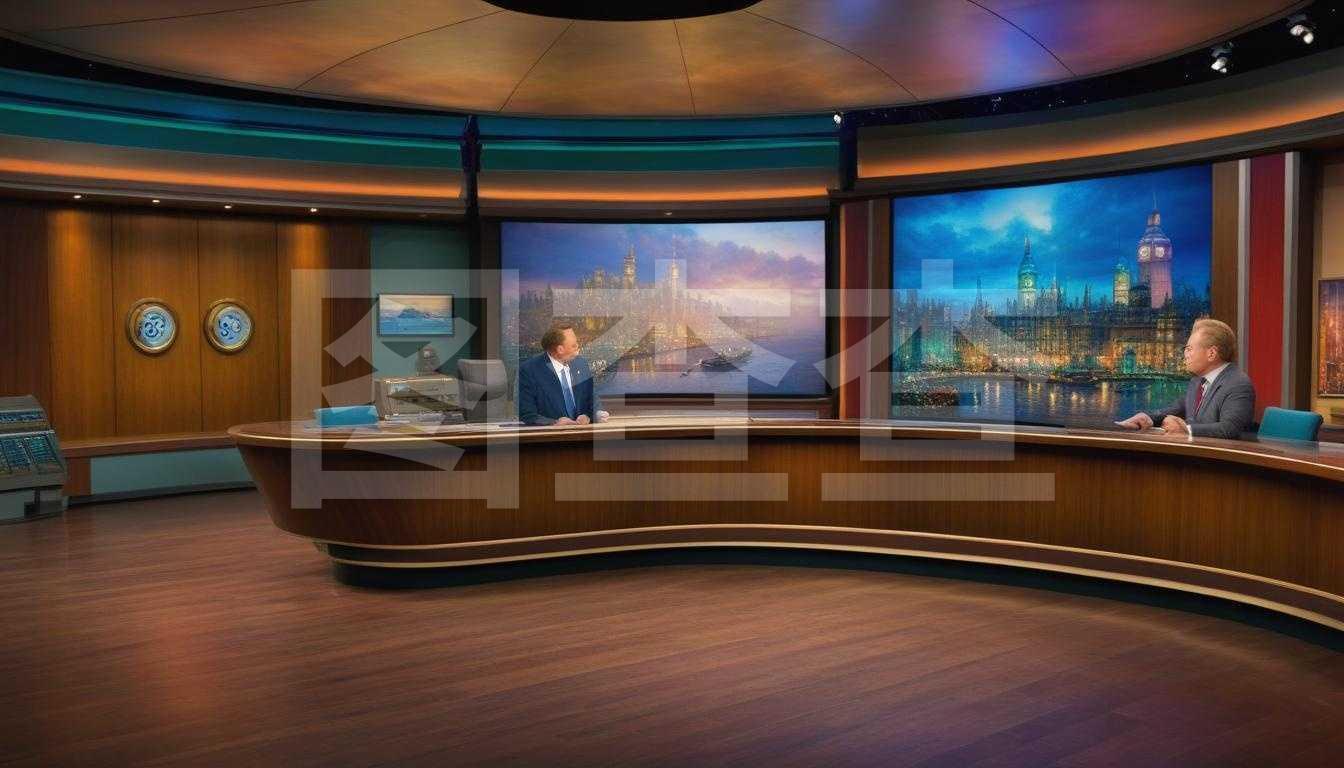揭秘隐藏的文件,如何轻松显示出来
本文将详细介绍如何显示隐藏的文件,包括在Windows和Mac操作系统中的具体步骤和注意事项,帮助您轻松解决文件隐藏问题。
在日常使用电脑的过程中,我们有时会遇到文件突然消失的情况,这往往让我们感到困惑和烦恼,这些文件并没有真正丢失,而是被隐藏了起来,隐藏的文件怎么显示出来呢?本文将为您详细解答。
隐藏文件的原因
在探讨如何显示隐藏文件之前,我们先来了解一下文件为什么会被隐藏,隐藏文件的原因有两个:一是用户为了保护隐私或安全,将文件设置为隐藏属性;二是系统或软件在操作过程中误将文件设置为隐藏,无论是哪种原因,只要我们掌握了正确的显示方法,都能轻松解决问题。
Windows系统中显示隐藏文件
1、打开文件资源管理器。
2、在菜单栏中点击“查看”选项。
3、在“查看”菜单中,找到“隐藏的项目”并勾选,这样,隐藏的文件就能显示出来。
注意事项:在操作过程中,请确保您了解每个选项的功能,以免误操作导致其他不必要的麻烦。
针对不同版本的Windows系统,具体的操作步骤可能会有所不同,如果您在操作过程中遇到问题,可以查阅相关教程或寻求专业人士的帮助。
Mac系统中显示隐藏文件
在Mac系统中,显示隐藏文件的操作相对简单,您只需在终端中输入以下命令:
1、打开终端应用。
2、输入命令:defaults write com.apple.finder AppleShowAllFiles TRUE(显示所有文件)或FALSE(恢复默认设置)。
3、输入完成后,按回车键执行命令。
注意事项:在输入命令前,请确保您在终端中的操作正确无误,以免对系统造成损害,建议您在操作过程中备份重要数据,以防意外情况发生。
常见问题解答
1、问:为什么显示隐藏文件后,有些文件仍然无法显示?
答:这可能是由于文件属性被更改或其他原因导致的,您可以尝试重新执行显示隐藏文件的操作,或者检查文件属性是否设置正确。
2、问:隐藏文件显示出来后,是否可以随意删除?
答:在删除隐藏文件之前,请务必确认该文件不再需要,避免误删重要数据,建议您先备份文件后再进行删除操作。
3、问:如果忘记隐藏文件的密码怎么办?
答:如果您忘记了隐藏文件的密码,建议您尝试使用密码找回工具或联系专业人士协助解决,但请注意,密码找回操作可能会涉及法律和安全等问题,请确保您的操作合法合规。
通过本文的介绍,相信您已经掌握了如何在Windows和Mac系统中显示隐藏文件的方法,在日常使用电脑的过程中,如果遇到文件消失的问题,不必过于紧张,只需按照本文提供的方法进行操作,即可轻松解决问题,我们也要养成良好的习惯,避免随意更改文件属性或设置密码,以免给自己带来不必要的麻烦。
提醒大家在操作过程中要注意安全,避免误操作导致数据丢失或其他问题,如果您在操作过程中遇到任何困难,可以随时查阅本文或寻求专业人士的帮助,希望本文能为您解决隐藏文件问题提供有益的指导。
掌握显示隐藏文件的方法对于电脑使用者来说是非常必要的,通过本文的学习,相信您已经具备了这一技能,能够更好地保护自己的数据安全,享受更加顺畅的电脑使用体验。